หลังจากที่คุณซ่อนหรือเรียกใช้ Add-in ของ Office รายการ Add-in ควรอัปเดตโดยอัตโนมัติ เพื่อให้แสดงเฉพาะ Add-in ที่ใช้งานอยู่ของคุณ ถ้ารายการไม่อัปเดตโดยอัตโนมัติ คุณสามารถรีเฟรชรายการด้วยตนเองได้
สิ่งสำคัญ: ชื่อใหม่สําหรับแอปสําหรับ Office - Add-in ของ Office ขณะนี้เรากําลังอัปเดตผลิตภัณฑ์ คู่มือ ตัวอย่าง และทรัพยากรอื่นๆ ของเราเพื่อแสดงถึงการเปลี่ยนแปลงชื่อแพลตฟอร์มจาก "แอปสําหรับ Office และ SharePoint" เป็น "Add-in ของ Office และ SharePoint" เราทําการเปลี่ยนแปลงนี้เพื่อแยกความแตกต่างของแพลตฟอร์มส่วนขยายออกจากแอป Office (แอปพลิเคชัน) ได้ดียิ่งขึ้น ในขณะที่มีการเปลี่ยนแปลงกล่องโต้ตอบและข้อความที่คุณเห็นในแอปพลิเคชันของคุณอาจแตกต่างไปจากสิ่งที่คุณเห็นในบทความนี้
รีเฟรชรายการ Add-in ของ Office ใน Office 2016
ถ้า Add-in ของ Office ไม่แสดงขึ้นในรายการ Add-in ของ Office ให้รีเฟรชรายการเพื่อดู Add-in ของคุณทั้งหมด
-
ใน Word 2016, Excel 2016 หรือ PowerPoint 2016 ให้คลิก แทรก > Add-in ของฉัน
ใน Project 2016 ให้คลิก โครงการ > Add-in ของฉัน
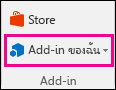
-
จากนั้นคลิกรีเฟรชหรืออัปเดตรายการในกล่องโต้ตอบ Add-in ของ Office
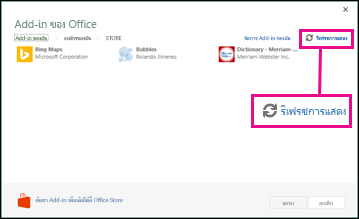
เมื่อต้องการเรียนรู้วิธีแทรกหรือใช้ Add-in ของ Office ใน Access Web App ให้ดูที่บทความต่อไปนี้:










